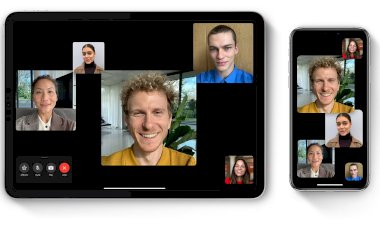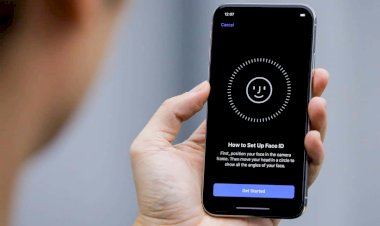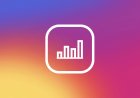حل مشكلة توقف كاميرا الأيفون 6 و 6 بلس عن العمل
إذا كنت تواجه مشكلة توقف تطبيق الكاميرا أو ظهور شاشة سوداء عند فتح الكاميرا باستمرار كما بالصورة السابقة، فسنقدم لك اليوم خطوات سهلة وسريعة لعلاج المشكلة.

كيفية إصلاح مشكلة تجميد الكاميرا IPHONE 6 أو 6 PLUS
قد يكون الأمر مزعجًا عندما تحاول التقاط صورة وتقرر الكاميرا أن تصاب بالجنون ولا تريد ان تعمل ، هذا يحدث منذ فترة على iPhone 6 و 6 plu ،عند محاولة التقاط عند فتح تطبيق الكاميرا وعند تلك اللحظة الرائعة وهاتفك يقرر عدم الفتح للسماح لك بإلتقاط الصور .
تجميد كاميرا iphone 6
إليك بعض الحيل التي يمكنك تجربتها لتشغيل الكاميرا في أسرع وقت.
1. قم بتحديث جهاز الأيفون الخاص بك إلى أحدث إصدارات iOS متاح
إذا كان جهازك يعمل على نظام iOS أقدم ، فمن المستحسن تحديثه. للقيام بذلك ، أنصح بالتحديث عن طريق توصيل جهازك بـ iTunes على جهاز الكمبيوتر الخاص بك ، وتحديد iPhone الخاص بك من القائمة والتحديث إلى أحدث إصدار. قد يستغرق هذا بعض الوقت ، لكنه أكثر أمانًا لجهازك.
2. إعادة تعيين جهاز أيفون الخاص بك
قد يؤدي هذا إلى الحيلة ، حيث ادعى البعض أن إعادة تعيين جهاز iPhone الخاص بهم أدى إلى حل المشكلة. ستؤدي إعادة تعيين هاتفك إلى إجراء تغييرات طفيفة على هاتفك ، ولكنها لن تحذف ملفات الوسائط وجهات الاتصال.
للقيام بذلك ، انتقل إلى الإعدادات -> عام -> إعادة تعيين -> إعادة تعيين جميع الإعدادات.
هذا كل شيء عن ذلك.
3. استعادة جهاز أيفون الخاص بك
يمكن أن تساعد استعادة هاتفك إلى إعدادات المصنع الأصلية أو النسخ الاحتياطي الأقدم في تنفيذ الحيلة.
يرجى ملاحظة أن استعادة جهاز أيفون الخاص بك سيؤدي إلى حذف جميع المحتويات والبيانات الخاصة بك على الجهاز ، لذلك يجب عليك نسخ جميع بيانات هاتفك احتياطيًا إلى iCloud (الإعدادات → iCloud) قبل متابعة العملية.
للقيام بعملية استعادة ضبط المصنع (فورمات ) لهاتفك اتبع ما يلي
- قم بتوصيل iPhone بجهاز الكمبيوتر
- قم بتشغيل iTunes
- حدد هاتفك من القائمة
- قم بغختيار استعادة جهازك Restore your device.
هذا كل ما في الأمر.
اذا كنت قد استنفذت كل الحلول في الاعلى ولا تزال ترفض كاميرا الهاتف العمل ، قد يكون من الافضل الاتصال بمركز دعم Apple لأن هذا قد يكون مشكلة في الجهاز.